Lướt Tiktok quá 180 phút nhưng bạn đã biết cách dùng app chỉnh giọng nói của Tiktok một cách đơn giản, hiệu quả nhất chưa. Tham khảo ngay hướng dẫn chi tiết cách sử dụng tính năng đổi giọng của Tiktok dưới đây nhé.
TikTok có nhiều tính năng để người sáng tạo khám phá nhằm làm cho video của họ trở nên thú vị và có tính tương tác. Tính năng thay đổi giọng nói của ứng dụng cho phép bạn thay đổi cách giọng nói của mình phát ra trong video. Cho dù bạn đang thêm phần thuyết minh vào video của mình hay bạn muốn thêm gia vị cho âm thanh trong video, bạn có thể sử dụng tính năng này để thêm yếu tố thú vị.
Bạn có thể tự hỏi làm thế nào để có được tính năng này. Bài viết sau đây sẽ chỉ cho bạn chính xác cách sử dụng công cụ thay đổi giọng nói của TikTok.
Cách chỉnh giọng nói trong video TikTok
Thay đổi giọng nói của bạn trong video là một trong những tính năng thú vị để khám phá của TikTok. Sử dụng tính năng này rất đơn giản. Đây là những gì bạn cần làm:
Bước 1: Mở ứng dụng TikTok. Nhấp vào nút dấu cộng ở cuối trang để tải lên video của bạn.
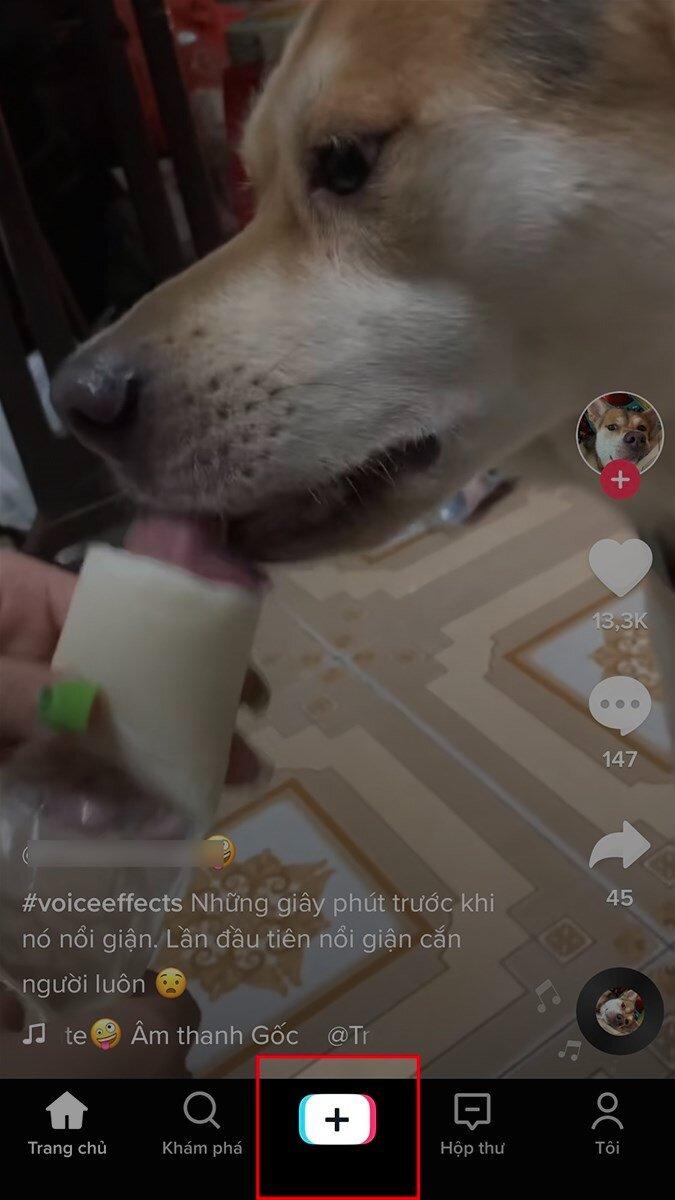
Bước 2: Chọn video mà bạn chỉnh giọng nói > Chọn Tiếp.
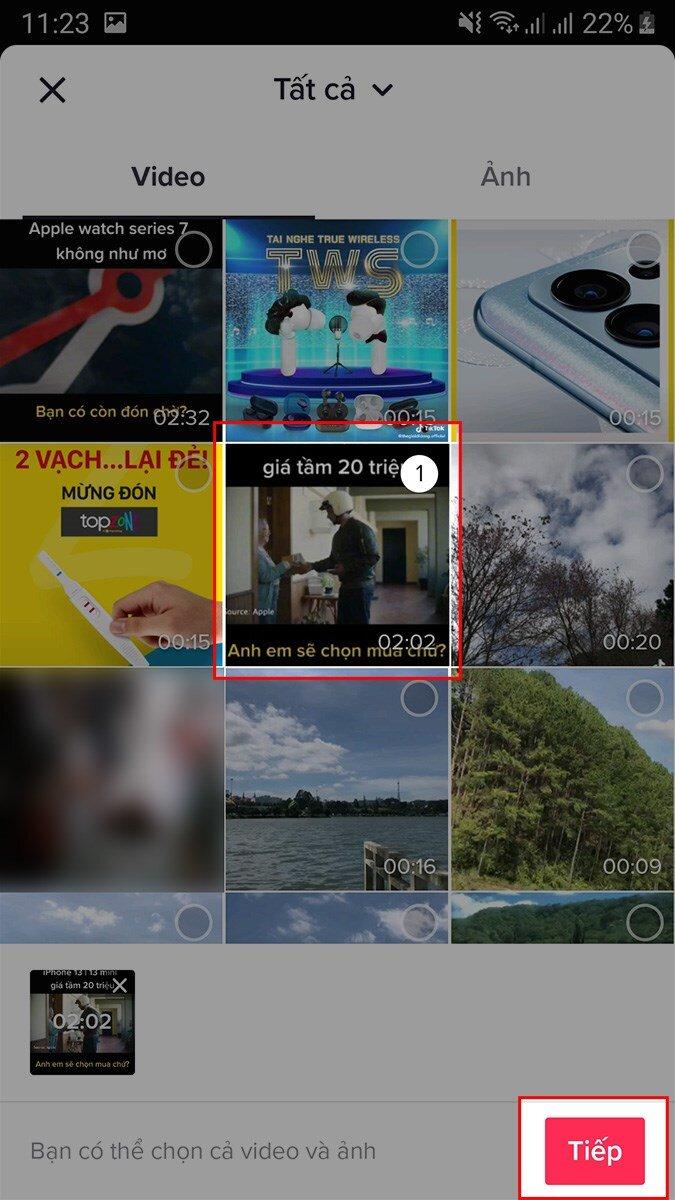
Bước 3: Chọn thời lượng cho video mà bạn muốn chỉnh sửa bằng cách kéo thả khung màu đỏ.
Ngoài ra, bạn cũng có thể nhấn vào biểu tượng đồng hồ để chỉnh sửa tốc độ video hoặc nhấn vào biểu tượng ô vuông để xoay video.

Chọn Tiếp ở góc trên bên phải
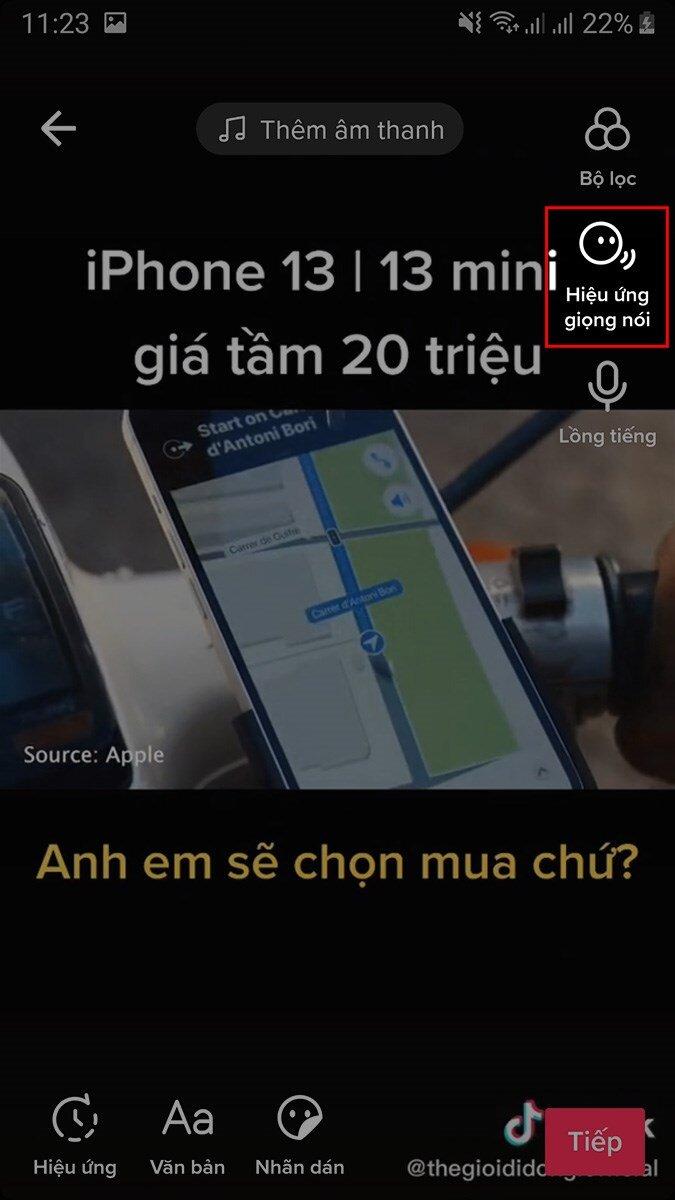
Bước 5: Chọn Hiệu ứng giọng nói.
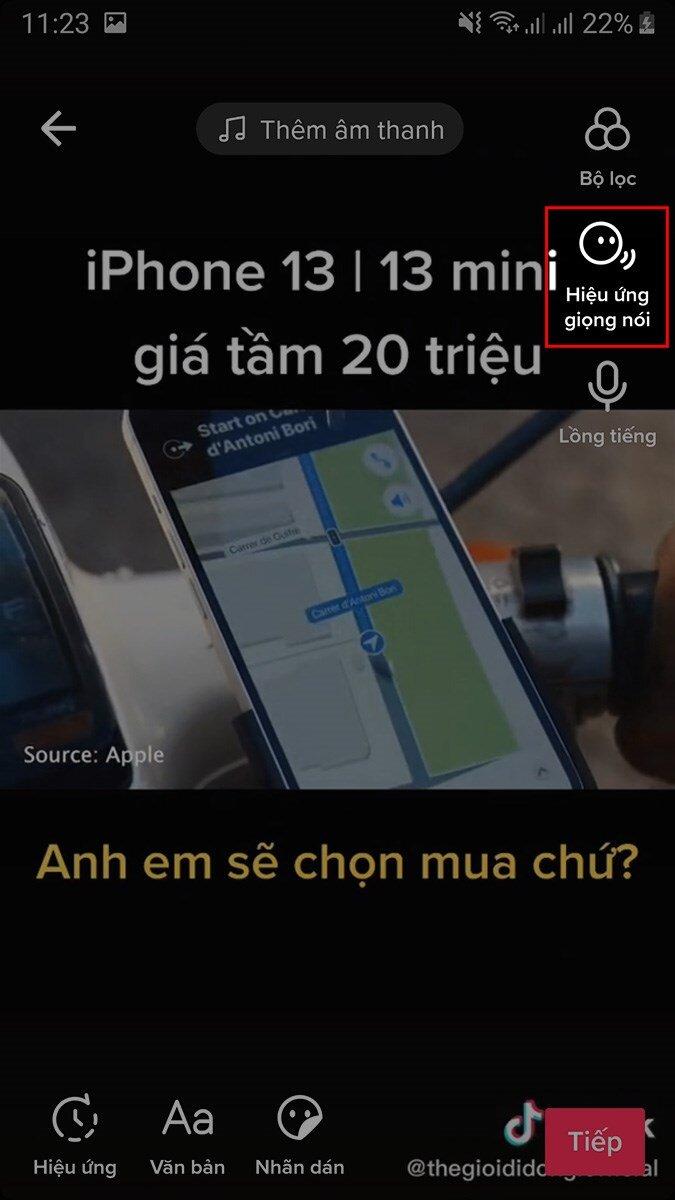
Chọn một trong các hiệu ứng giọng nói có sẵn. Tại đây sẽ có nhiều hiệu ứng giọng nói cho video TikTok để bạn sử dụng bao gồm:
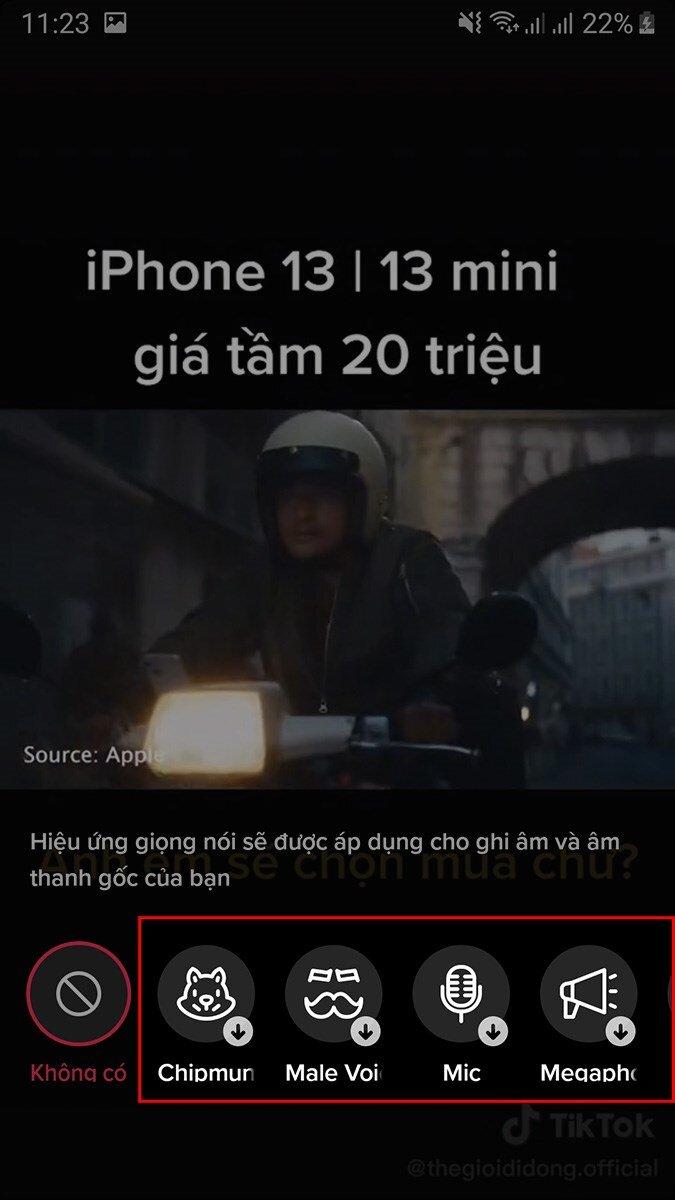
- Chipmunk: Hiệu ứng cao vút của nhóm nhạc hư cấu gồm 3 con sóc có tên là Chipmunks của Alvin.
- Male Voice: Hiệu ứng âm thanh giọng nam tính.
- Micrô: Hiệu ứng âm thanh khi nói chuyện với micrô.
- Megaphone: Hiệu ứng âm thanh khi bạn đang nói chuyện qua một cái loa.
- Vibrato: Hiệu ứng âm thanh rung như giọng nói của bạn đang rung.
- Electronic: Hiệu ứng nhạc điện tử.
- Echo: Mỗi từ hoặc câu đều có một âm vang.
- Synth: Nhiều hiệu ứng tổng hợp được áp dụng cho giọng nói trong video.
- Robot: Hiệu ứng giọng nói của robot.
- Battery Drain: Hiệu ứng âm thanh thông báo tình trạng sắp hết pin trên điện thoại.
- Helium: Có hiệu ứng âm thanh tương tự như Chipmunk nhưng cao hơn.
- Sound Waves: Tương tự như hiệu ứng Synth nhưng có kiểu âm thanh điện tử mạnh hơn
Lưu ý: Bạn có thể không có quyền truy cập vào tất cả các bộ lọc giọng nói của TikTok vì một số bộ lọc giọng nói do TikTok thêm gần đây không khả dụng cho tất cả người dùng.

Cách chỉnh giọng nói khi thu âm video Tiktok
Bạn cũng có thể thay đổi giọng nói của mình trong khi thêm phần thuyết minh cho video hiện có. Đây là cách thực hiện:
Bước 1: Mở TikTok và nhấp vào nút dấu cộng ở cuối trang.
Bước 2: Nhấp vào Upload ở góc dưới cùng bên phải. Nhấn vào micro trong menu bên phải.
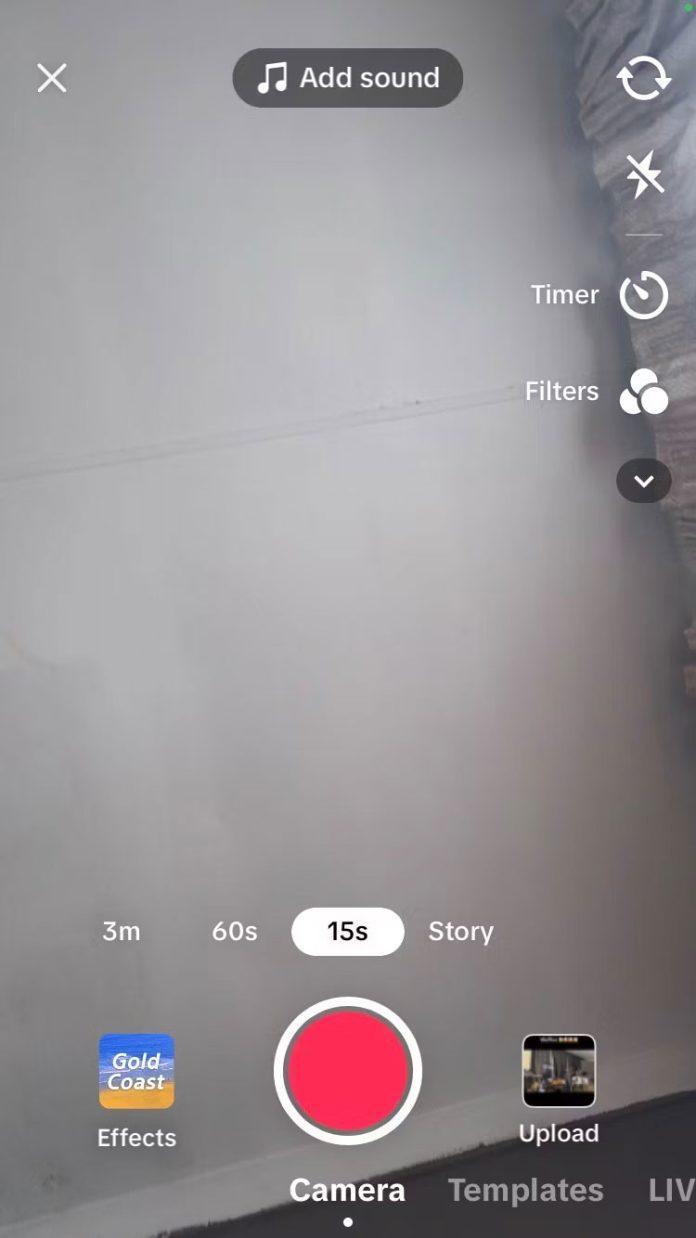
Bước 3: Nhấp vào Record và ghi lại phần lồng tiếng của bạn.
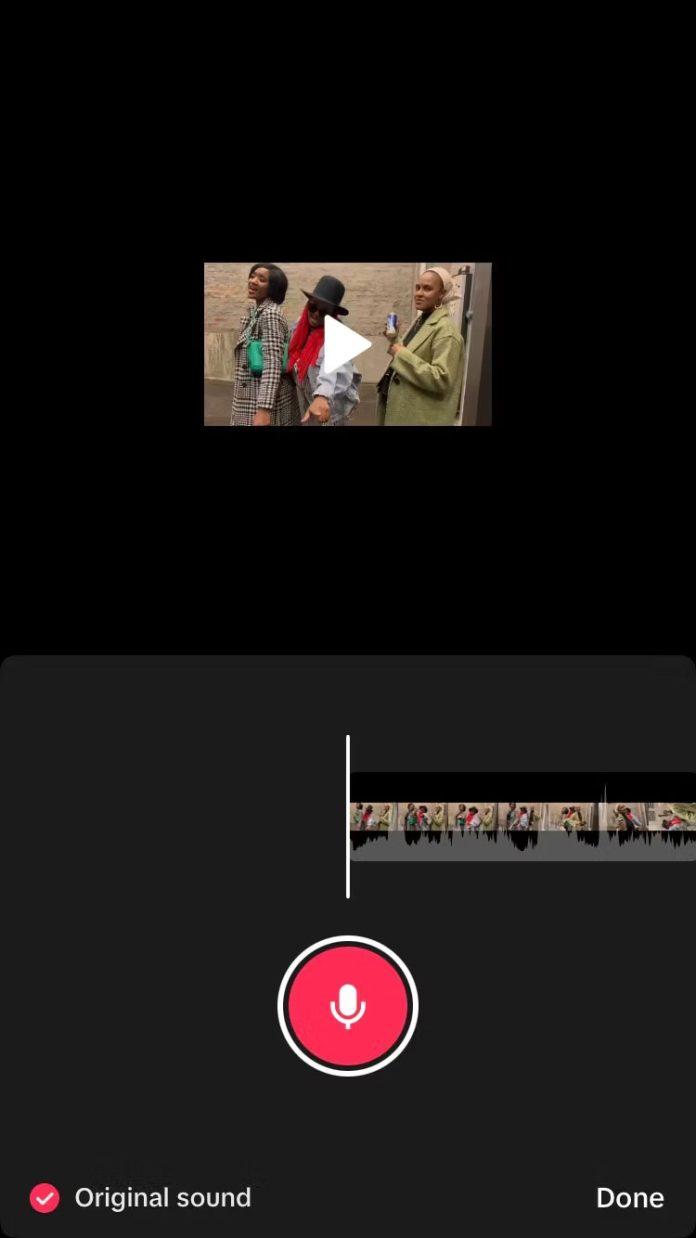
Bước 4: Nhấn vào Done, sau đó chọn bộ lọc giọng nói và nhấp vào Save.
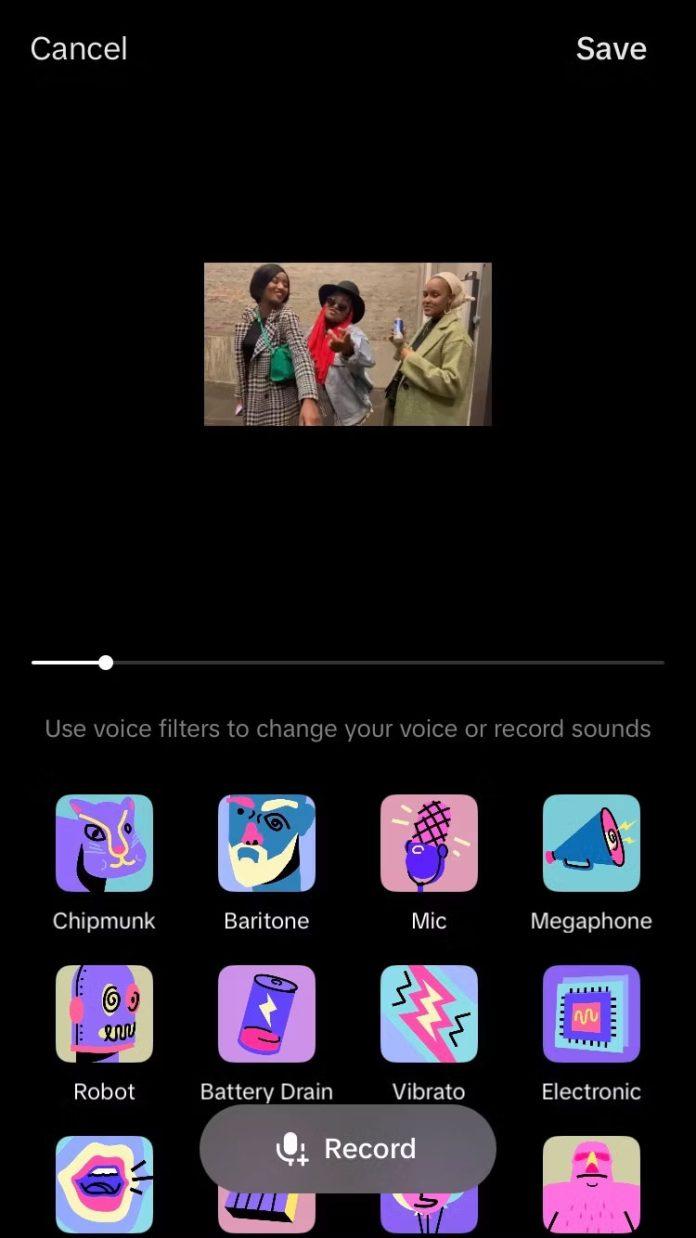
Giờ đây, bạn đã biết cách sử dụng công cụ thay đổi giọng nói trên TikTok. Bạn sẽ thích có nhiều video vui nhộn với nhiều giọng nói khác nhau trên profile TikTok của mình.
Bài viết trên đã hướng dẫn cho các bạn cách chỉnh, thay đổi giọng nói video trên TikTok nhanh, đơn giản. Nếu bạn thấy hữu ích thì hãy chia sẻ với bạn bè và đừng quên để lại bình luận phía bên dưới nhé!
Một số thông tin khác:
- Exolyt tiktok là gì? Các công cụ phân tích Tiktok hiệu quả nhất 2023
- 1001+ tên tiktok hay, độc lạ 2023: Tên tiktok cute cho nữ, ngầu cho nam
- Cách mở Tiktok shop: Hướng dẫn quản lý, bán hàng trên Tiktok shop hiệu quả
- Playlist những bài hot TikTok mà ngay cả JungKook (BTS) cũng phải phát cuồng
- TOP 10 dịch vụ tăng like Tiktok, Facebook uy tín, giá tốt nhất hiện nay









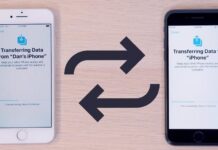




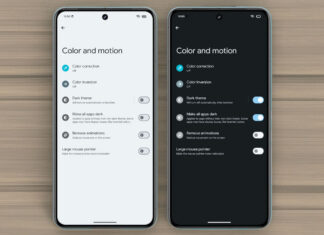
























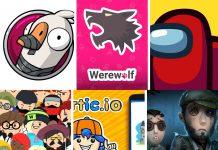













Các bạn thấy bài viết này như thế nào? Mình rất muốn biết ý kiến của các bạn.